Чат-боты прочно закрепились в жизни людей, хотя еще совсем недавно их воспринимали как что-то из области фантастики. Чат-бот — это такая программа, которая частично заменяет человека посредством автоматических ответов на вопросы пользователей. Чаще всего чат-боты используются для замены «живой» техподдержки, но также с их помощью можно записаться к врачу, рассчитать стоимость посылки и даже отследить свой рейтинг при подаче документов в ВУЗ.

Однако в последнее время все чаще встречаются высказывания о том, что чат-боты не нужны. Встречались — до тех пор, пока в открытый доступ не был выложен ChatGPT (который, однако, не является чат-ботом в полной мере). Что это такое? Давайте разбираться.
- Содержание
Что такое ChatGPT
Применение ChatGPT
Лучший рекордер для записи взаимодействия с ChatGPT
Как записывать взаимодействие с ChatGPT с помощью iTop Screen Recorder?
Что такое ChatGPT
ChatGPT — это нейросеть, разработанная на базе искусственного интеллекта и предназначенная для ответов на вопросы и генерации различного рода контента. Это возможно благодаря формату ее обучения — в программу заносятся большие объемы данных, и она по специальному алгоритму рассчитывает связи между словами и тематикой, в которой они применяются. Далее происходит тестирование — живой человек из команды разработчиков задаёт программе вопросы и корректирует ответы. В обучении нейросети помогают и сами пользователи.
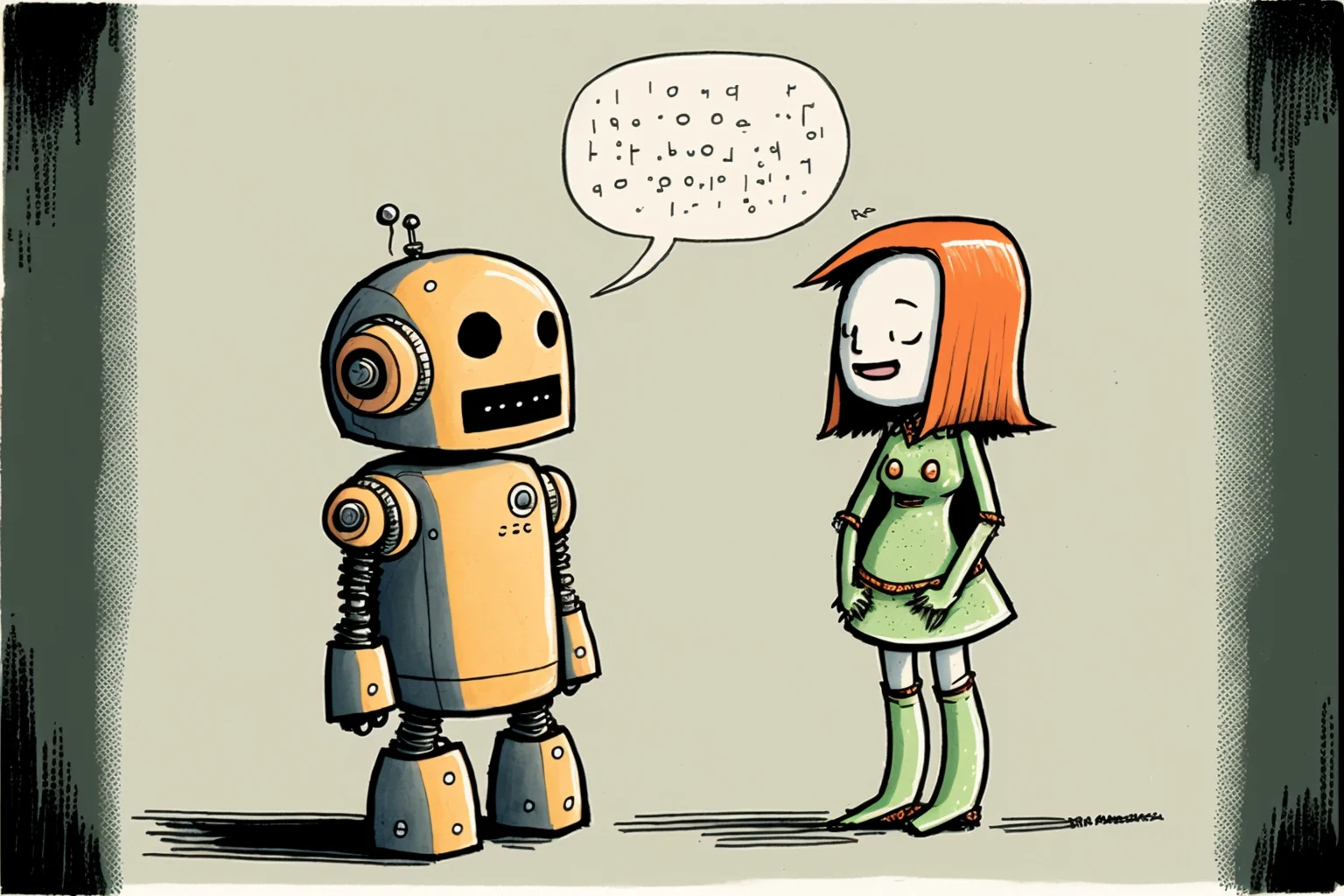
Важно отметить, что ChatGPT не придумывает контент, а лишь воспроизводит то, что уже есть в Интернете, в удобной и понятной форме, поэтому высокая уникальность полученных текстов не гарантируется.
С фактической составляющей у нейросети тоже проблемы — ответы могут быть грамматически и стилистически корректны, но содержать неверную или несуществующую информацию. Реальный пример: попытка сгенерировать список литературы для научной статьи. ChatGPT выдала корректно оформленный перечень источников, состоящий из несуществующих книг.
Несмотря на эти недостатки, ChatGPT может значительно облегчить работу людям различных профессий.
Применение ChatGPT
Нейросеть нашла свое применение буквально во всех сферах человеческой деятельности:
Контент-менеджмент. Программа может сгенерировать контент-план по любой теме на заданный промежуток времени;
Программирование на любом языке. ChatGPT облегчает программистам выполнение рутинных задач и способна написать работающий код для несложных алгоритмов, таких как базовые сортировки и алгоритмы поиска. В некоторых случаях, чтобы получить требуемый результат, нужно уточнить свой запрос (например, для алгоритма бинарного поиска потребуется уточнение, что исходный массив отсортирован, а противном случае ChatGPT может выдать нерабочий код);
Маркетинг. Нейросеть умеет генерировать рекламные объявления, коммерческие тексты, уникальное торговое предложение и др.;
Медицина. ChatGPT даёт рекомендации и по медицинским проблемам: она подскажет, что принять от головной боли или почему болит зуб, но в конце все равно порекомендует обратиться к врачу;
Писательство. Программа создает тексты на заданную тему, сохраняя исходный авторский стиль, — уже даже существует книга, наполовину написанная нейросетью. Правда, полученные тексты все равно требуют редактуры.
Наука. ChatGPT поможет написать эссе, текст-рассуждение на заданную тему и даже научную статью, но важно не забывать про то, что она может выдавать искаженные данные.
Переводы.
Также ChatGPT поможет сгенеририровать запрос для другой нейросети — например, для нашумевшей Midjourney, которая создает изображения на основе текстового описания. А ещё она хорошо объясняет сложное простыми словами, и уже есть подвижки для того, чтобы использовать ChatGPT для обучения студентов различных специальностей.
Программа распознает любые языки, пользоваться ею можно бесплатно, нужно только зарегистрироваться. Из России ChatGPT доступен только с VPN, так как доступ на сайт с российских IP-адресов заблокирован. Регистрация по российской СИМ-карте также не пройдет.
Интерфейс ChatGPT позволяет просматривать вопросы, заданные в текущем сеансе. Но что делать, если нужно уточнить у профессионала корректность ответа или просто сохранить процесс взаимодействия с ChatGPT на компьютер для дальнейшего пользования? Копировать — неудобно, делать скриншоты — тем более, так как все это занимает слишком много времени. Самым удобным способом является запись видео с экрана.
Лучший рекордер для записи взаимодействия с ChatGPT
Хорошо себя зарекомендовала программа iTop Screen Recorder, позволяющая записывать видео с экрана любого формата, — она идеально подойдет для записи взаимодействия с ChatGPT.
Особенности iTop Screen Recorder
iTop Screen Recorder — это многофункциональное программное обеспечение, которое не займет много места на компьютере.
Функционал программы, помимо стандартной записи видео, включает в себя:
1. Запись не всего экрана полностью, а только определенной его части;
2. Возможность записи взаимодействия с ChatGPT в максимальном разрешении 4K — такое качество оптимально для записи экрана с большим количеством текста;
3. Встроенный видеоредактор;
4. Поддержка всех популярных форматов видео — MP4, FLAC, AVI и др.;
5. Функция создания скриншота прямо во время записи;
6. Возможность поделиться получившимся видео в социальных сетях.
Записывайте видео & аудио с экрана бесплатно
- Записывайте высококачественное видео с экрана вашего ПК, а также звук с системы или устройства ввода синхронно с видео.
- Упростите количество шагов и кликов мыши, для более комфортного использования. Управляйте всем процессом записи без усилий.
- Поддержка вывода в несколько форматов и преобразование с использованием новейших технологий сжатия. Лучшее качество и меньший размер.
В отличие от большинства других программ, iTop Screen Recorder не нагружает компьютер, поэтому на итоговом видео не будет никаких задержек даже при записи требовательной игры. Программа поддерживает одновременную запись видео и аудио со встроенной технологией шумоподавления, а также позволяет вести запись с веб-камеры (с возможностью замены или удаления фона) одновременно с записью экрана. При этом изображение можно заблюрить.
Как записывать взаимодействие с ChatGPT с помощью iTop Screen Recorder?
Интерфейс программы интуитивно понятен. Рассказываем по шагам, как записать экранное видео с ее помощью:
Шаг 1. Загрузите и установите iTop Screen Recorder на свой ПК.
Шаг 2. При открытии программы вы увидите окно с настройками. Здесь нужно выбрать режим, в котором будет производиться запись. Вы можете выбрать предустановленный режим на вкладках слева или настроить iTop Screen Recorder самостоятельно: выбрать область экрана, включить или отключить запись звука с динамиков, микрофона, движений мышью или изображения с веб-камеры.

Шаг 3. Нажмите на большую красную кнопку — окно программы свернется и начнется запись. Просто пролистывайте экран, и программа запишет видео с частотой 120 кадров. Управлять процессом записи взаимодействия с ChatGPT можно на мини-окошке поверх изображения экрана. При необходимости здесь же можно сделать скриншот нажатием на кнопку фотоаппарата.
Шаг 4. Для остановки записи просто нажмите на красный квадратик.

После завершения записи сразу откроется видеоредактор. Для сохранения видео на компьютер нажмите кнопку «Экспортировать».

Как редактировать записанное видео с помощью iTop Screen Recorder?
В программе присутствуют 2 видеоредактора — «быстрый» (или базовый) и продвинутый. Базовая версия позволяет быстро обрезать видео и наложить эффекты, а функционал продвинутой версии более разнообразен:
Наложение аудиодорожек;
Обрезка и склейка видео;
Возможность коррекции размера;
Добавление стикеров, текста, субтитров;
-
Функция сжатия видео.

Оба варианта бесплатны, управление осуществляется по кнопкам, расположенным слева. После завершения редактирования видео взаимодействия с ChatGPT (и любого другого) вы можете экспортировать его в любой формат в высоком качестве.
Как поделиться взаимодействием с ChatGPT на социальных платформах?
Для того, что поделиться взаимодействием с ChatGPT, нужно всего 2 шага:
Шаг 1. На главном экране программы нажать кнопку«Мои работы». Появятся превью всех записанных видео;

Шаг 2. Нажать на нужное видео правой кнопкой и выбрать «Загрузить», а затем во всплывающем окне выбрать социальную сеть. Видео загрузится на выбранную платформу в высоком качестве.
Заключение
ChatGPT — мультифункциональный инструмент, который облегчает работу не только специалистам определенных профессий, но и обычным людям, для которых выступает помощником в самообразовании (ответы на вопросы, которые достаточно легко найти в интернете, генерируются корректно).
Порой программа может выдать неожиданный результат, и иногда это что-то настолько забавное, что просто необходимо поделиться с друзьями. Лучший инструментом для этого — iTop Screen Recorder, который поможет записать взаимодействие с ChatGPT и выложить видео в социальные сети. Благодаря минималистичному дизайну интерфейса воспользоваться программой сможет абсолютно каждый.
Записывайте видео & аудио с экрана бесплатно
- Записывайте высококачественное видео с экрана вашего ПК, а также звук с системы или устройства ввода синхронно с видео.
- Упростите количество шагов и кликов мыши, для более комфортного использования. Управляйте всем процессом записи без усилий.
- Поддержка вывода в несколько форматов и преобразование с использованием новейших технологий сжатия. Лучшее качество и меньший размер.



![Как бесплатнозаписать видео с экрана на ноутбуке [Windows / Mac]](https://s3.amazonaws.com/recorder-itopvpn-com2/blog/16061719e9999b.jpg)







